Todos nos hemos visto frente a un archivo o carpeta que no podemos eliminar por algún motivo. Sin embargo, en Windows 10 y 11 se puede forzar la eliminación de una carpeta sin problemas. Para solucionar este inconveniente, contamos con varios métodos que te contaremos un poco más abajo.
Forzar eliminación de una carpeta en Windows desde símbolo de sistema
Una manera rápida de forzar la eliminación de una carpeta es gracias a símbolo de sistema. Podemos ejecutar ciertos comandos desde la herramienta y lograr la eliminación de la carpeta.
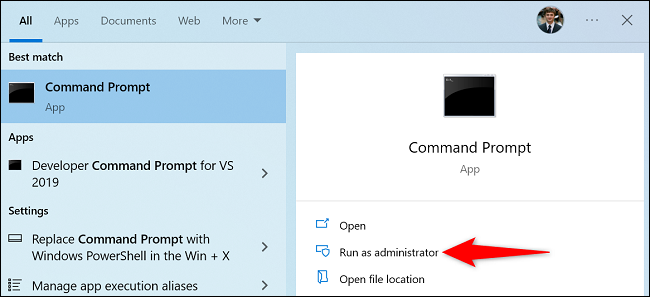
Para hacer esto vamos a tener que presionar Inicio y después escribir Símbolo de sistema. Luego vamos a elegir en el panel derecho Ejecutar como administrador.
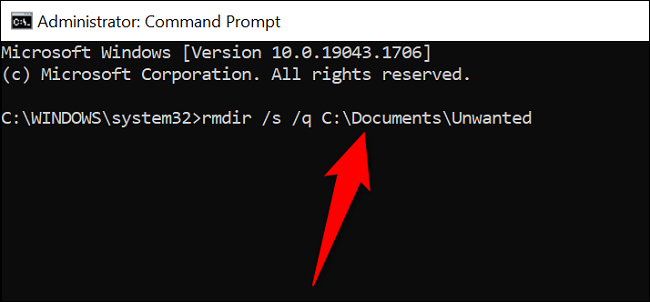
Una vez que se abra el símbolo de sistema tendremos que escribir el siguiente comando y presionar Enter. En este comando vamos a tener que reemplazar PATH con la ruta de la carpeta que deseamos eliminar: rmdir /s /q PATH
Para que quede un poco más claro, si queremos eliminar una carpeta llamada No deseados, vamos a tener que ejecutar el comando de la siguiente manera: rmdir /s /q C:\Documents\No deseados
Borrar una carpeta desde el arranque en modo seguro
Otra opción es iniciar en modo seguro. Este modo solo carga los archivos esenciales del sistema, lo que evita que otras aplicaciones arranquen automáticamente. Lo primero será encender la PC en este modo, siguiendo el enlace que dejamos anteriormente, podremos encontrar la manera de conseguirlo.
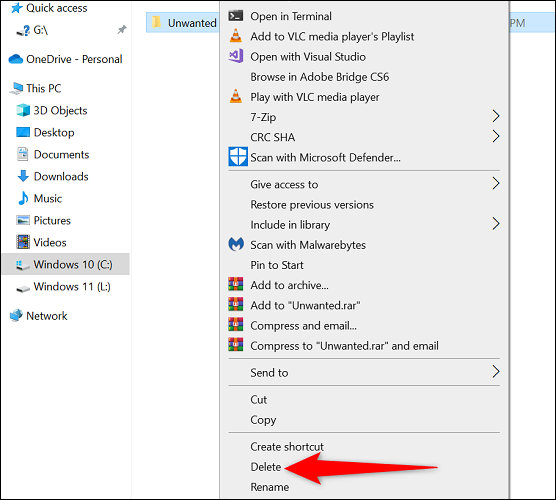
Una vez que estemos en el modo seguro, vamos a buscar la carpeta que deseamos eliminar y le daremos clic derecho, luego elegiremos “Eliminar” y listo.
Por precaución, recomendamos ingresar a la papelera de reciclaje y eliminar la carpeta de este lugar también.
Usar Unlocker
También tenemos la posibilidad de usar una aplicación gratuita llamada Unlocker que nos permitirá eliminar todas las carpetas que deseemos.
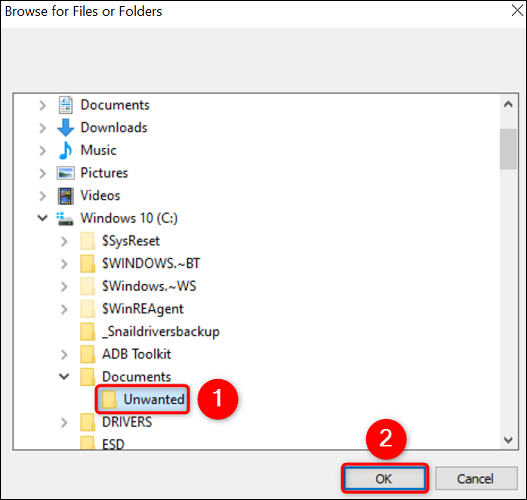
Una vez descargada e instalada la aplicación, vamos a tener que abrirla y elegir la carpeta que deseamos eliminar. Después de esto, nos dirigimos a la parte inferior y le damos clic en Aceptar.
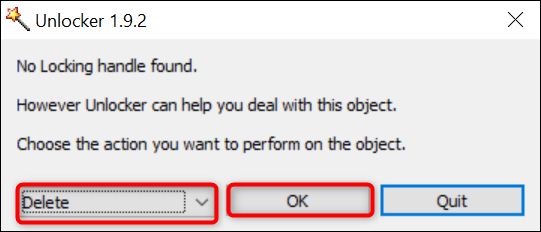
En la siguiente pantalla, daremos clic en el menú desplegable y vamos a elegir Eliminar. Luego le damos aceptar nuevamente.
De esta simple manera, Unlocker se encargará de desbloquear la carpeta y eliminarla del sistema.


¿Tienes alguna pregunta o problema relacionado con el tema del artículo? Queremos ayudarte.
Deja un comentario con tu problema o pregunta. Leemos y respondemos todos los comentarios, aunque a veces podamos tardar un poco debido al volumen que recibimos. Además, si tu consulta inspira la escritura de un artículo, te notificaremos por email cuando lo publiquemos.
*Moderamos los comentarios para evitar spam.
¡Gracias por enriquecer nuestra comunidad con tu participación!